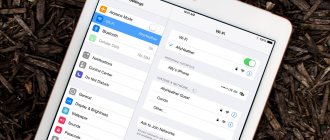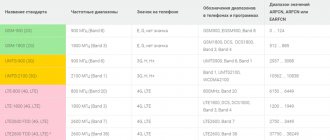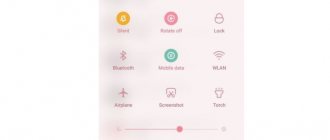Причины отсутствия мобильного интернета
Самая большая проблема — понять, из-за чего передача мобильных данных не работает. Ведь факторов, которые к этому приводят, действительно много:
- Недостаточно сильный сигнал связи для передачи данных.
- Закончился пакет интернета, доступный на тарифе, а на балансе нет денег, чтобы автоматически продлить доступ или оплатить очередной день подключения.
- Технические неполадки на стороне оператора сотовой связи.
- Активация на устройстве режима полёта.
- Отключение функции передачи мобильных данных на устройстве.
- Ошибка в работе приложения, через которое вы пытаетесь подключиться к интернету (браузер, клиент соцсети, мессенджер).
- Проблемы с соединением при использовании VPN.
- Неправильные настройки точки доступа.
- Неполадки в работе ОС Android, в том числе из-за вирусного заражения.
- Некорректные настройки в инженерном меню, которые отключают частоты для передачи мобильных данных.
- Привязка телефона к другому оператору сотовой связи.
- Выход из строя SIM-карты.
- Неисправный модуль для подключения SIM-карты.
Причины расположены от простых и часто встречающихся к сложным. Рассмотрим каждую ошибку более подробно, чтобы понять, как можно её выявить и устранить.
Недостаточно сильный сигнал
У каждого оператора сотовой связи есть собственная зона покрытия, в которой поддерживается тот или иной стандарт связи. Для доступа в Интернет вы должны находиться на территории, где есть 4G или хотя бы 3G-связь. В зонах с покрытием 2G тоже есть Интернет, но его скорость такая низкая, что большая часть современных сайтов отдаёт ошибку раньше, чем успевает загрузиться.
Обычно карта покрытия выглядит так:
Даже в Центральной России много мест, где отсутствует любая связь. Мёртвые зоны могут встречаться прямо посреди городов — сигнал зачастую пропадает на магистралях, длинных мостах, в туннелях, возле стратегических объектов вроде плотин и т. п.
Определить, что мощности сигнала недостаточно для передачи мобильных данных, можно по значку сети. Обычно он состоит из четырех делений. Если отмечено одно деление, то сигнал слабый. А если он пропадает, то индикатор сети на телефоне перечеркивается крестиком.
Рядом с индикатором сети может быть символ, который говорит о доступности интернета. Вот его распространённые значения:
- LTE, 4G — это самая быстрая скорость соединения, которая теоретически может достигать 100 Мб/с.
- H+ — HSDPA Plus, достигает скорости от 21 до 42 Мб/с.
- H — HSDPA, его скорость составляет около 7,2 Мб/с.
- 3G — сеть третьего поколения, скорость около 2 Мб/с.
- E — EDGE, скорость 384 Кб/с, ее может не хватить для загрузки тяжёлых сайтов.
- G — GPRS, скорость около 115 Кб/с. При таком подключении практически ничего не загружается.
Если вы видите на индикаторе низкий сигнал или сеть E/G, то единственный способ решения проблемы — перебраться поближе к населённым пунктам или вышкам оператора.
Как усилить сигнал интернета на даче при слабой связи
Репитер усиливает сигнал
Чтобы понять, что делать, если на даче не ловит интернет, нужно раобраться с причинами. Причины низкого уровня сигнала становятся:
- существенное удаление вышки мобильного оператора;
- высокие здания, деревья, горы;
- бытовые приборы;
- месторасположение дома;
- погода очень влияет на силу и качество сигнала;
- сильная загруженность базовой станции.
Практически все проблемы сводятся к удаленности участка от вышки-ретранслятора.
7 популярных способов усиления интернета на даче:
- Покупной комнатный усилитель сигнала. Небольшой прибор, который представляет из себя маленькую антенну для настольной установки.
- Смена оператора. Зависит от зоны покрытия сотовой сети и нагрузки на базовую станцию.
- Модем или роутер с выносной уличной антенной. Принимает сигнал от базовой станции.
- Самодельная антенна. Чем выше поднята над землей, тем качественнее будет пойман сигнал.
- Комплексный подход. Это выбор наилучшего оператора, настройка режима работы, подбор оборудования для усиления и поиск оптимального места установки антенны.
- Увеличивать высоту модема над землей.
- Репитер для усиления сотового сигнала. Позволяет улучшать и корректировать полученные данные.
Внимание! Вне городских условий, сигнал сотовой связи становится слабее. Это приводит к тому, что абонент не может пользоваться интернетом в полной мере. Соединение нестабильно, а скорость очень низкая.
На даче можно попробовать забраться на чердак, крышу, выйти на улицу, а лучше всего купить внешнюю антенну, которая умеет работать с гораздо более слабым сигналом сотовой сети.
Существует и более действенный метод. Это применение комплекта, состоящего из наружной антенны, репитера и из одной внутренней антенны. Он может быть собран и установлен своими руками.
Трансмиттер усилит сигнал
Для получения устойчивого интернета на телефоне, можно использовать трансмиттеры. Они позволяют усиливать сигнал от вышек сотовых операторов и распространяют его на все устройства.
Выбирать усилитель сигнала для загородного дома нужно, исходя из собственных потребностей и не бояться, что с ним что-то случится. Большинство усилителей в герметичных корпусах, что позволяет пользоваться ими независимо от погодных условий.
Закончился пакет интернета
Практически все операторы связи предлагают пакеты услуг, в которых количество интернет-трафика лимитировано: 1 Гб, 2 Гб, 10 Гб в месяц и т.д. Когда трафик заканчивается, доступ в сеть приостанавливается. У некоторых операторов бывают исключения — например, на отдельных тарифах доступно безлимитное использование соцсетей и мессенджеров. В этих случаях после израсходования трафика вы сможете продолжать пользоваться каким-нибудь WhatsApp, но в браузере сайты не загрузятся.
Обычно о том, что доступ в Интернет приостановлен, операторы предупреждают через SMS или уведомление в личном кабинете абонента. Решить проблему можно разными способами в зависимости от вашего тарифного плана и предложений оператора. Одна из распространённых услуг — покупка дополнительного пакета трафика. Некоторые операторы позволяют менять минуты или сообщения на Интернет и передавать гигабайты между пользователями.
Технические неполадки на стороне оператора
Не всегда причина сбоя при доступе в сеть находится на стороне пользователя. У операторов тоже бывают неполадки, которые оставляют без сети сотни тысяч абонентов. О крупных авариях обычно уведомляют с помощью SMS-сообщений или новостей на сайте оператора, а о мелких и кратковременных могут умолчать.
Признак того, что сбой носит массовый характер, — это появление проблем с Интернетом у других пользователей того же оператора. Но здесь важно не забывать про зоны покрытия. Возможно, вы просто оказались за их пределами.
Активирован режима полёта
На смартфонах есть специальный режим, при включении которого перестают работать модули связи. Он называется «Режим полёта», «Режим самолёта» или «Автономный режим». Визуально его включение контролируется с помощью значка самолёта, который появляется вместо индикатора сети.
Пока на телефоне включен режим полёта, пользоваться мобильными данными нельзя. На некоторых устройствах в этом режиме остаются доступными Wi-Fi и Bluetooth, но их придётся включать отдельно.
Проверить, не включен ли режим полёта можно двумя способами: через шторку уведомлений и в настройках соединений. Первый вариант быстрее и удобнее.
- Разблокируйте экран смартфона.
- Проведите пальцем сверху вниз, чтобы опустить шторку уведомлений и увидеть панель с настройками.
- Найдите значок сети. Если он выглядит как самолетик, нажмите на него чтобы переключится в обычный режим.
Если в шторке уведомлений нет похожей кнопки, то отключите режим полёта через стандартные настройки:
- Откройте настройки Android.
- Перейдите в раздел «Сеть и соединение».
- Откройте «Дополнительные настройки».
- Переведите ползунок «Режим полёта» в состояние «Выключено».
Путь в настройках может меняться в зависимости от версии Android и лаунчера. Вам нужно искать раздел меню, который отвечает за параметры работы беспроводной сети.
Как улучшить сигнал в городе
Если в квартире нет быстрого интернет-канала, можно подключить миниатюрную базовую станцию сотовой связи малой мощности, а также установить усилитель мобильной связи. В любом случае, нужно будет дополнительное оборудование. В качестве диагностики, следует сконцентрировать свое внимание на изменение уровня сигнала в разное время суток.
Перенастройка Wi-Fi маршрутизатора, выбор канала, частоты, шифрования
Основная задача при усилении — определить нужный частотный диапазон и подобрать мощность. А канал же позволяет выбрать частоту вещания. Выбор менее нагруженного значения усилит стабильность и скорость, а ширина влияет на скорость и дальность передачи.
Обратите внимание! Каждый роутер рассчитан на определенную скорость передачи данных. На некоторых роутерах мощность может быть искусственно занижена.
Wi-Fi-передатчик работает на некоторой частоте. Определить этот параметр и уровень сигнала можно лично с помощью смартфона. Современный телефон всегда стремится подключиться к наиболее высокой частоте из тех, что заходят в помещение. Поэтому при выборе оборудования, акцент делается на рабочие частоты, которые пронумерованы в определенном порядке. И каждому номеру соответствует некоторая частота — могут быть каналы шириной 10, 20, 22, 40, 80 и 160 МГц.
Защита Wi-Fi сети:
- WPA — на момент создания и ввода обеспечивала эффективную защиту, но в конце 2000-х были найдены способы для взламывания.
- WPA2 — вторая версия шифровки, обеспечивающей защиту в беспроводных сетях. Предусматривает мощный алгоритм шифрования.
WPA/WPA2 может быть двух типов:
- WPA/WPA2-(PSK) — вариант для частного пользования, для авторизации нужен всего лишь пароль.
- WPA/WPA2-Enterprise — продвинутая версия для корпоративных сетей, обеспечивает высокий уровень безопасности.
Лучше воспользоваться WPA2-Personal с шифрованием AES, поскольку это самый безопасный способ.
Отключена функция передачи мобильных данных
Передача мобильных данных работает только при включении одноименной функции, чтобы трафик не расходовался без вашего ведома. Визуально контролировать ее состояние можно с помощью тех самых значков возле индикатора сигнала сети. Если вы видите иконку 4G, 3G или даже E, то это значит, что передача данных включена. А если значков нет, значит, отключена.
Управлять передачей данных также можно двумя способами: через шторку уведомлений и настройки беспроводной сети. Традиционно первый вариант намного быстрее.
- Разблокируйте экран смартфона.
- Проведите пальцем по экрану сверху вниз, чтобы опустить шторку уведомлений.
- Нажмите на пункт «Мобильные данные», чтобы активировать функцию.
Опция может называться иначе — например, «Передача данных» или «Мобильный трафик». После её включения возле индикатора сети появится значок, который показывает скорость соединения.
То же самое можно сделать через стандартное приложение «Настройки».
- Откройте настройки смартфона.
- В разделе «Сеть и соединение» найдите пункт «Передача данных».
- Зайдите и включите опцию «Мобильные данные».
“Мобильные данные“ — очень информативный раздел. В нём можно отслеживать, сколько трафика вы потратили, когда будет следующее списание платы за тариф, а также контролировать, какие приложения больше всего используют Интернет.
USB роутер с внешней антенной
Второй не, менее популярный и распространенный вариант, позволяющий увеличить качество сигнала, это установка на улице специальной наружной антенны, которая через провод подсоединяется к ЮСБ-модему, который подключен к ПК или роутеру. Такой набор можно собрать самому, купив необходимые составляющие, а можно выбрать уже готовый комплект. Системы, улучшающие качество сигнала, представлены в магазинах сетевого оборудования в ассортименте. При выборе таких устройств необходимо учесть, что уличные приборы могут быть разнообразным: от приборов с возможностью усиления 5 дБ до сверхмощных на 20 дБ. Бюджетные устройства обладают небольшой эффективностью, это объясняется слабым усилением и низким качеством применяемого провода. Несмотря на то, что указанное производителем усиление составляет 10-14 дБ, на деле получается гораздо меньше. Провод, через который наружная антенна подсоединяется к модему, по длине и другим параметрам может быть разным. Слишком тонкий провод не рекомендуется покупать, это может привести к сильному затуханию сигнала. Применение 75 Ом шнура и разъёмов может привести к снижению скорости соединения. Для уличной установки подходящий вариант – кабель, толщина которого составляет минимум семь миллиметров. Дешевые и ненадежные приборы, подключенные через тонкий кабель, не дадут нормального усиления 3G или 4G. Чтобы сделать грамотный выбор и не ошибиться с типом оборудования, можно воспользоваться помощью консультантов сетевых магазинов.
Ошибки в работе приложения
Если Интернет не работает только в одном приложении, то искать причину неполадки следует в нём. Но в этой ситуации есть исключение, о котором мы уже упоминали. На некоторых тарифах есть безлимитный доступ в соцсети и мессенджеры. Этими приложениями можно пользоваться, даже если мобильный трафик закончился, но сайты в браузере загружаться не будут.
В настройках приложения есть пункт, который позволяет запретить или разрешить использование мобильных данных. Если есть проблема, проверьте его состояние:
- Откройте настройки Android.
- Перейдите в раздел «Приложения».
- Найдите и откройте параметры приложения, которое работает с ошибками.
- Нажмите на пункт «Передача данных».
- Разрешите использование мобильных данных.
Если это не помогло, попробуйте удалить и установить программу заново. Это исправит ошибки, которые возникли в ее работе.
Удаление приложений и отключение картинок
Если устройство не прекращает тормозить даже после очистки памяти, то нужно воспользоваться специализированной утилитой, которая в несколько кликов удалит весь «мусор» с телефона. Для установки приложений от сторонних разработчиков нужно предварительно очистить для нее память.
Пожалуй, наиболее востребованным приложением является Clean Master. Утилита имеет богатые функциональные возможности и превосходно справляется с поставленной задачей.
Некорректное соединение через VPN
На телефонах, как и на ПК, можно подключаться к сети через виртуальную частную сеть (VPN) — защищённое соединение, в котором весь трафик шифруется. Но если вы неправильно его настроите, то не сможете получить доступ в Интернет. Проверить эту версию просто: если при включенном VPN мобильные данные не работают, а при выключенном — всё отлично, то искать причину нужно в параметрах виртуальной частной сети.
В Google Play есть огромное количество бесплатных и платных приложений для подключения к Интернету через VPN. Пользоваться ими просто: запустил, выбрал страну или сервер и установил соединение. Ошибок в таких программах обычно не возникает, а если и появляется какой-то сбой, то приложение всегда можно поменять на другое. Иное дело, если VPN настроен без сторонних приложений прямо в параметрах системы. Здесь важно сделать всё правильно, иначе подключение не будет работать.
- Выберите VPN-сервис, который вас устраивает.
- Найдите данные для подключения: адрес и тип сервера, имя пользователя и пароль. Эту информацию вы получите после оплаты тарифа VPN. А если сервис бесплатный, то в его описании.
- Откройте приложение «Настройки» на Android.
- В разделе «Сеть и соединение» выберите «Дополнительные настройки».
- Перейдите в подменю VPN.
- Нажмите «Добавить VPN».
- Введите любое название для вашей защищенной сети.
- Укажите тип сервера, его адрес и другие данные, которые получили от VPN-провайдера.
- Сохраните соединение и попробуйте ещё раз подключиться к Интернету.
В зависимости от типа сервера могут потребоваться разные данные. Например, на PPTP дополнительно иногда нужно указывать DNS-серверы, домены для поиска DNS и маршруты пересылки. Эту информацию также должен предоставить VPN-провайдер.
При правильной настройке VPN доступ в Интернет будет и через Wi-Fi, и через мобильный трафик.
Как еще можно увеличить скорость домашней сети
Среди других способов увеличения скорости домашней сети можно назвать покупку нового более продвинутого роутера. Но тут надо понимать, насколько он будет лучше того, что есть у вас. Если вы пользуетесь тем, что поставил провайдер при подключении, то, скорее всего, это самый бюджетный и недорогой вариант и почти все роутеры будут лучше. Возможно, раньше хватало меньшего, но количество помех стало выше и пора обновляться.
А еще можно попробовать поставить репитер (или несколько). Они могут увеличить дальность домашней сети и снизить влияние на нее помех. Но расставлять их надо с умом. В целом действуют те же правила установки, которые приведены выше, но надо понимать, что ретранслироваться будет та скорость, которая дойдет до репитера. Поэтому не стоит относить его слишком далеко от роутера.
Неправильные настройки точки доступа
Настройки Интернета обычно устанавливаются автоматически при первом включении телефона с новой SIM-картой: оператор присылает абоненту конфигурационное сообщение, абонент соглашается с внесением изменений и передача мобильных данных начинает работать. Однако иногда этого не происходит.
Причины подобного сбоя бывают разные: пользователь отказался от конфигурационного сообщения, настройки не сохранились, устройство не сертифицировано в стране, в которой используется. Это неприятно, но решаемо — нужно просто указать параметры точки доступа вручную.
Точка доступа — это конфигурация, которая позволяет устройству подсоединяться к мобильному интернету операторов. Узнать данные можно на официальном сайте провайдера — обычно раздел называется «Настройка мобильного интернета». В нём также содержатся сведения о других способах подключения, например, о том, как получить автоматическую настройку повторно.
Для ручного добавления точки доступа:
- Откройте стандартное приложение «Настройки».
- В разделе «Сеть и соединения» откройте настройки SIM-карты.
- Выберите SIM-карту, через которую хотите использовать мобильные данные.
- Зайдите в подраздел «Точки доступа (APN)».
- Добавьте новую точку доступа.
- Задайте параметры, указанные на сайте оператора связи.
Порядок настройки меняется в зависимости от версии Android и установленного лаунчера. Подробные инструкции для разных версий ПО обычно доступны на сайте оператора связи.
Скорость мобильных сетей и способы ее измерения
Существует несколько способов, как с высокой точностью измерить скорость интернет-соединения:
- использование онлайн-сервисов;
- загрузка файла с быстрого сервера;
- загрузка данных с торрент-треккера.
Со смартфонов проще всего это сделать, используя первый способ. Для этого достаточно открыть браузер, установленный на девайсе, в поисковой строке сделать запрос и среди списка выдачи выбрать понравившийся сервис.
Неполадки в работе ОС Android, в том числе из-за вирусного заражения
Влиять на работу модулей связи могут системные ошибки и мобильные вредоносные программы. Обнаружить их визуально бывает трудно, хотя иногда есть зацепки — например, сбой возник после установки приложения не из Google Play, обновления или прошивки устройства.
Если неполадки касаются только работы беспроводной сети, то их часто удается устранить путем сброса сетевых настроек:
- Откройте настройки Android.
- Перейдите в раздел «Восстановление и сброс».
- Выберите «Сброс сетевых настроек».
На устройстве будут очищены пользовательские сетевые параметры: WLAN, мобильные данные, Bluetooth — пропадут сохранённые пароли от Wi-Fi, точки APN для мобильного интернета, информация о сопряженных через Bluetooth устройствах. Всё это придется восстанавливать заново.
Если проблема не решается сбросом сетевых настроек, то попробуйте более жёсткий метод — полный сброс параметров телефона или планшета до заводского состояния. После такой процедуры вы получите чистый девайс, как будто только что купили его и достали из коробки. Из памяти будут удалены:
- Аккаунт Google (не на всех устройствах).
- Учётные записи в приложениях.
- Настройки системы и данные программ.
- Все пользовательские приложения.
- Музыка, фото, видео, документы и другие данные.
Прежде чем выполнять сброс, нужно убедиться, что в настройках аккаунта Google включена синхронизация:
- Зайдите в настройки.
- В разделе «Аккаунты» выберите учётную запись Google.
- Включите синхронизацию всех данных.
Также желательно сделать резервную копию системы и данных через раздел «Восстановление и сброс». При включении копирования данные устройства и приложений отправляются на серверы Google и в резервный аккаунт, если вы его добавите.
Создание бэкапа поможет после сброса восстановить всю информацию, в том числе из приложений, которые были установлены до него, например, прогресс в играх.
Отдельная история — вирусное заражение Android. Для проверки телефона и удаления зловредных файлов можно использовать антивирус на компьютере или файловый менеджер. Но при условии, что вы знаете, что искать.
Сброс настроек тоже помогает избавиться от вирусного заражения, так как удаляет все посторонние файлы. Но только на аппаратах без root.
Какие настройки стоит проверить на смартфоне?
Современные смартфоны устроены таким образом, что при полном заполнении памяти быстродействие системы заметно замедляется. Для быстрой работы девайса важно, чтобы не менее 25% внутренней памяти оставалось свободной.
Все пакеты данных лучше всего перенести на microSD. Фильмы, фотографии, музыку лучше хранить на внешних накопителях. А ненужные пакеты информации предпочтительнее всего удалять, используя файловый менеджер. Если удалять файлы штатными средствами, то потребуется много усилий и времени на поиски.
Отключены частоты в инженерном меню
В различных инструкциях о том, как продлить время автономной работы смартфона, встречаются советы об отключении неиспользуемых частот в инженерном меню. В этом есть смысл, но с очень большими оговорками.
Мобильные телефоны работают в двух частотных диапазонах: 900/1800 МГц и 850/1900 МГц. Устройство постоянно сканирует эфир, чтобы находить оптимальную частоту для связи. Но на территории конкретной страны обычно используется один диапазон. Например, в Европе, Азии, Африке и Австралии это 900/1800 МГц. Поиск по другому диапазону — пустая трата времени и ресурсов телефона. Поэтому его отключение действительно приведёт к экономии заряда батареи.
Выключить неиспользуемые частоты можно только через инженерное меню — среду для разработчиков, которая позволяет управлять Android на аппаратном уровне. Открывать её без специальных знаний не рекомендуется. Но если мобильная связь не работает, то будет нелишним посмотреть, в каком состоянии находятся частоты.
Попасть в инженерное меню можно через специальные утилиты или с помощью кода, который вводится в приложении «Телефон», где вы набираете номера и команды для USSD-запросов:
- Для устройств с процессором MediaTek действует код *#*#3646633#*#* или *#*#54298#*#*.
- На телефонах Samsung можно попробовать *#*#4636#*#* или *#*#8255#*#*.
- Телефоны Sony — *#*#7378423#*#*.
- HUAWEI — *#*#2846579#*#* или *#*#2846579159#*#*.
- Xiaomi — *#*#6484#*#*, *#*#3646633#*#* или *#*#4636#*#*.
Есть и другие варианты. Самый простой способ их узнать — набрать в поисковике запрос типа «модель телефона вход в инженерное меню».
В инженерном меню нужно перейти в режим BandMode, а затем выбрать SIM-карту, которую вы хотите настроить. В окне отобразятся все поддерживаемые частоты. Например, в России используются EGSM900 и DCS1800 — они и должны быть активны.
Для сохранения конфигурации следует нажать на кнопку «SET» внизу экрана, после чего можно выйти из меню.
Internet Booster
Internet Booster — это еще одна утилита, предназначенная для ускорения мобильного интернета. Приложению удается это сделать за счет очистки кэша и изменения настроек подключения.
Функционирует этот программный компонент по принципу плацебо. После нажатия на кнопку все процессы будут происходить автоматически без участия пользователя.
Телефон привязан к другому оператору сотовой связи
В офисах сотовых операторов зачастую продаются смартфоны, которые стоят дешевле остальных, но низкая цена обусловлена тем, что покупатель сможет пользоваться только их SIM-картой. У этого состояния есть устоявшееся название — «залоченный телефон».
Если представители оператора обязаны уведомить покупателя о привязке телефона к их сети, то когда вы покупаете аппарат с рук или в иностранных интернет-магазинах, это может стать неприятным сюрпризом. Поэтому перед покупкой стоит убедиться в том, что телефон может работать с разными SIM-картами. Самый простой способ это сделать — вставить симку другого оператора, которой вы собираетесь пользоваться, и позвонить или выйти в интернет. Если связь не установится, то велика вероятность, что телефон залочен.
Залоченный телефон — это не вечная кабала у одного оператора. Некоторые провайдеры предоставляют платные услуги по их разлочке. В сети также можно найти советы о самостоятельной разблокировке телефона с помощью кодов или перепрошивки. Но эта затея может привести к «окирпичиванию» устройства — оно просто перестанет включаться.
Выход из строя SIM-карты
Мобильный интернет может не работать также из-за проблем с самой SIM-картой. Здесь возможен целый комплекс причин, как программных, так и аппаратных. Чтобы определить точный источник неполадки, придётся проверить несколько параметров.
Если аппарат двухсимочный, то начать следует с включения обоих слотов.
- Откройте настройки Android.
- Перейдите в раздел управления SIM-картами. Он может называться «Диспетчер SIM» или «Управление SIM».
- Выберите неактивную карту и включите её.
Если SIM-карта активирована, включите Wi-Fi и посмотрите, нет ли в списке пункта NVRAM WARNING: *текст ошибки*. Его наличие говорит о том, что системный раздел памяти повреждён. Для его восстановления необходимо выполнить перепрошивку устройства. Если вы раньше никогда этого не делали, то лучше обратиться к специалистам. В противном случае есть риск усугубить ситуацию или получить новые ошибки.
Этот вид сбоя несложно определить визуально. Но есть и такие, которые трудно обнаружить с первого раза. Например, SIM-карта может не работать из-за плохого контакта с приёмником. Чтобы устранить эту неисправность, вытащите карту, протрите её и аккуратно поставьте обратно.
При извлечении карты заодно проверьте, нет ли на ней механических повреждений. Если на контактах есть царапины или вмятины, то они вполне могут быть виновниками отсутствия связи. Благо заменить SIM-карту можно в любом офисе оператора — для этого нужен только паспорт человека, на которого она была оформлена при покупке.
Ещё одна возможная причина выхода SIM-карты из строя, о которой многие забывают, — длительное неиспользование. Если долго не пополнять счёт и не выходить на связь, то карта будет заблокирована, а номер вернётся в свободную продажу. Срок действия SIM-карты меняется в зависимости от оператора, поэтому эту информацию лучше уточнить заранее.
Уличная антенна со встроенным модемом
Современный способ усиления мобильного Интернета — монтаж на улице прибора гибридного типа. Конструкция предполагает наличие встроенного Wi-Fi роутера и ЮСБ-модема. Вместе с установкой такой уличной антенны, в помещении устанавливается специальный адаптер, который через провод питает роутер. В антенне может работать только модем с симкой, а роутер устанавливают непосредственно внутри дома. Проще купить уже готовое устройство. В корпусе из надежного пластика заключена антенна с модемом. При покупке необходимо учесть один нюанс: варианты гибридного типа не обладают надлежащей защитой от негативных факторов окружающей среды. Модемы и роутеры, которые применяются совместно с такими антеннами, предназначаются чаще для эксплуатации внутри помещений и не отличаются устойчивостью к повышенной влажности и температурным колебаниям. Летом, когда жарко, электронные компоненты внутри устройств перегреваются, а зимой – переохлаждаются. Такое оборудование очень чувствительно к температурным перепадам. В течение нескольких лет такой эксплуатации техника может полностью выйти из строя.
Покупая прибор такого типа, пользователь должен сделать акцент на нюансах:
- Антенна, эксплуатируемая снаружи дома, должна иметь усиление минимум 16 дБ. В обратной ситуации техника не даст эффекта, не увеличит скорость интернета и не улучшит сигнал.
- Встроенный Wi-Fi роутер должен быть качественным. Желательно выбирать приборы от надежных производителей.
- Перед приобретением проверьте частоту работы оператора у своего дома. Необходимо убедиться, что купленная гибридная антенна поддерживает эту частоту.
Цена такого комплекта усиления может достигать двадцати тысяч, поэтому перед покупкой необходимо учесть все преимущества и недостатки системы.